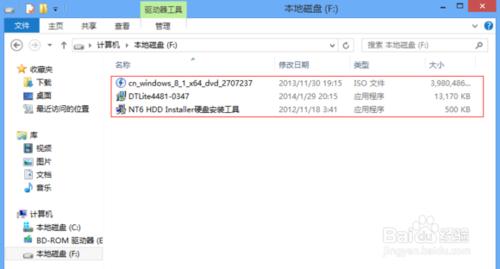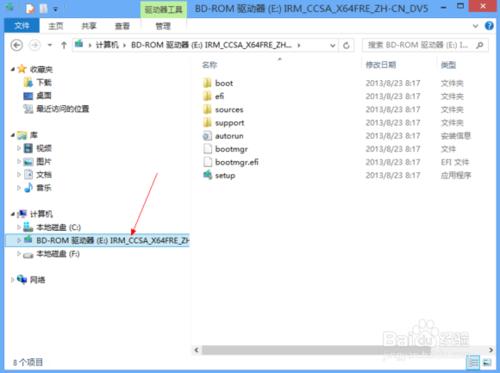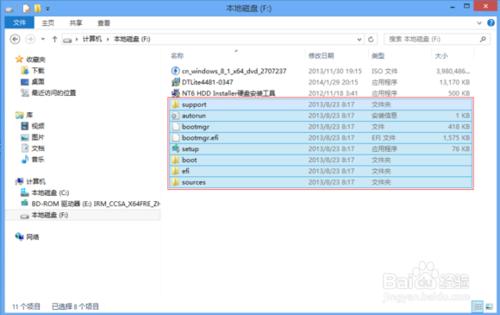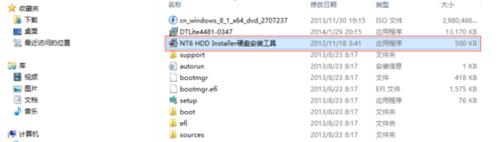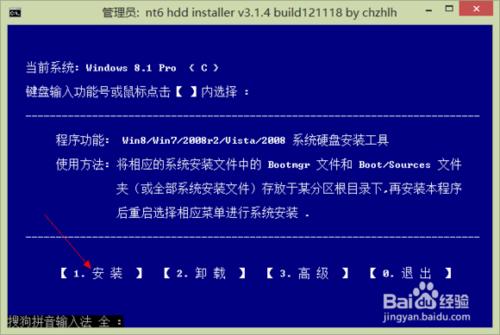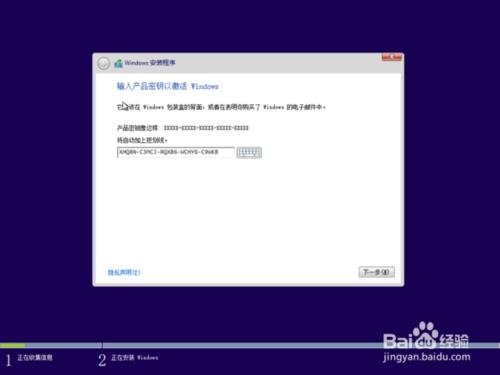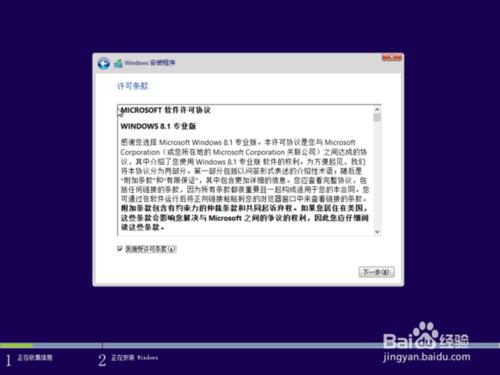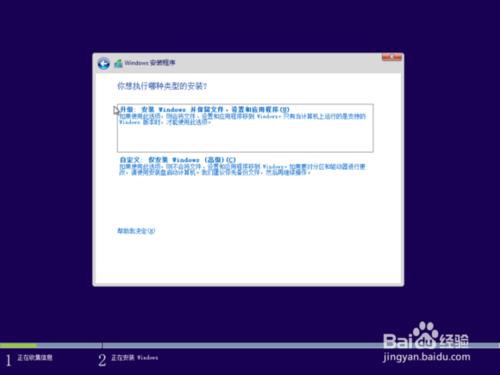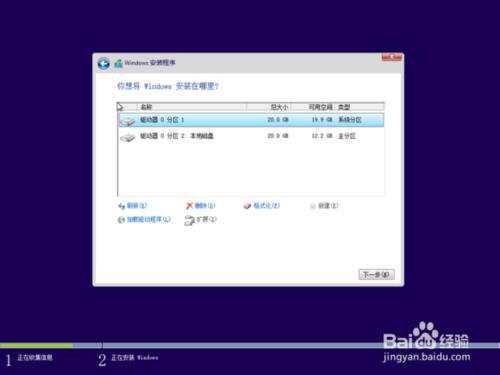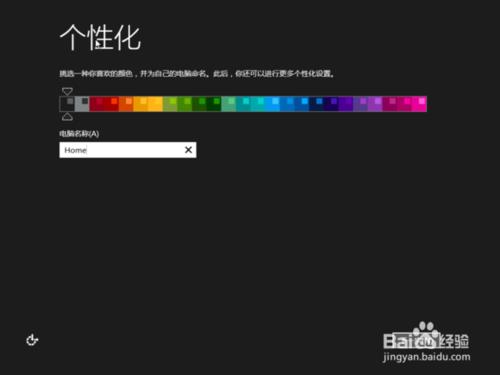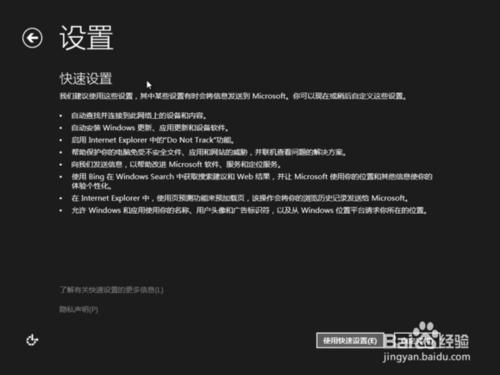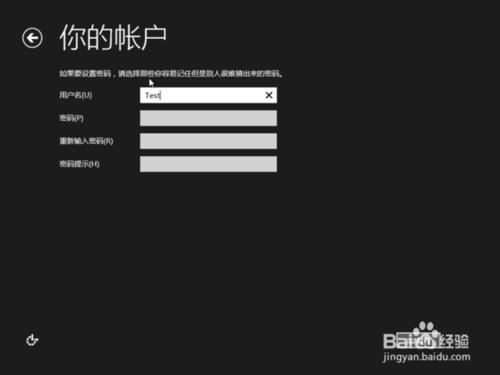分享Windows XP/7/8/8.1 32 位系統升級為Windows8.1 64 位系統
工具/原料
虛擬光碟機軟體(推薦DAEMON Tools Lite)、Windows 8 /8.1系統映象、NT6 HDD Installer(NT6硬碟安裝工具)
方法/步驟
準備工作
安裝DAEMONTools Lite虛擬光碟機
雙擊Windows 8/8.1映象檔案,載入系統映象
開啟我的電腦,找到虛擬光碟機選項,從左側單擊進入系統映象資料夾
將所有的映象檔案複製到非系統盤,例如F盤
找到NT6 HDD Installer(NT6硬碟安裝工具)雙擊開啟,在彈出介面中選擇安裝,結束後會提示安裝完成,需要重新啟動
在F盤上發現安裝檔案,點選重啟,重啟你的電腦進入安裝介面
重啟後選擇nt6 hdd installer mode 1或2都可以,進入到經典的Windows8/8.1安裝介面,後續操作請參照《一、Windows XP/7系統升級為Windows8/8.1 系統》,下面只帖圖,就不文字敘述了!
這裡我們選擇mode 1進行安裝
這裡使用的安裝金鑰是:XHQ8N-C3MCJ-RQXB6-WCHYG-C9WKB(可以在網上搜其他金鑰)
這裡我們選擇自定義安裝
格式化C盤,也就是分割槽1,型別是系統分割槽,因為我的C盤太小,可用空間只有8G,大於16G才能安裝,所以必須格式化,否則無法安裝。如果你的C盤足夠大,可以不用格式化直接安裝。
格式化完畢,開始安裝
安裝完成,進入個性化設定
這裡使用快速設定,你也可以自定義設定
處理結束,Windows 8.1 開始介面出現在我們面前
至此,系統裝機完畢,需要啟用,啟用的話,推薦某寶一元錢完美啟用,當然也可以用KSM啟用,只是麻煩一點,每隔180天要再次啟用一次而已,可以簡單的解釋為非永久正版啟用(注意,在未啟用前電腦顯示可能會有異常,比如文字圖示太大太小,桌面偏移之類的,不用操心,啟用後就恢復正常)